Установленные драйверы на компьютере играют важную роль в обеспечении его правильной работы. Но как узнать, какие драйверы уже установлены? В этой подробной инструкции для начинающих мы расскажем вам, как можно легко и быстро узнать список установленных драйверов на вашем компьютере.
Во-первых, вам понадобится открыть "Диспетчер устройств". Вы можете сделать это, нажав комбинацию клавиш "Win + X" на клавиатуре и выбрав "Диспетчер устройств" из списка, который появится.
После того, как вы откроете "Диспетчер устройств", вам откроется окно со списком всех устройств, установленных на вашем компьютере. В этом списке вы сможете увидеть все установленные драйверы для каждого устройства.
Если вы хотите увидеть более подробную информацию о драйвере, вы можете щелкнуть правой кнопкой мыши на устройстве, выбрать "Свойства" и перейти на вкладку "Драйвер". Здесь вы найдете информацию о версии драйвера и дате его установки.
Как узнать установленные драйвера на компьютере
Если вы хотите узнать, какие драйверы уже установлены на вашем компьютере, следуйте этим простым инструкциям:
- Откройте меню "Пуск" и выберите "Панель управления".
- В панели управления выберите "Установка и удаление программ" или "Программы и компоненты".
- Дождитесь загрузки списка всех установленных программ.
- Отсортируйте список программ по имени или поставьте фильтр на "Драйверы" или "Драйверы устройств".
- Прокрутите список и найдите драйверы, установленные на вашем компьютере.
- Вы можете щелкнуть правой кнопкой мыши на драйвере и выбрать "Свойства" для получения дополнительной информации о драйвере.
Теперь у вас есть список установленных драйверов на вашем компьютере. Проверьте, все ли драйверы актуальны, и, если необходимо, обновите их до последней версии, чтобы гарантировать оптимальную работу вашего оборудования.
Определение драйверов и их роли
Каждое устройство на компьютере, будь то принтер, сканер, клавиатура или звуковая карта, требует соответствующего драйвера для того, чтобы операционная система могла взаимодействовать с ним и использовать все его возможности. Без установленных драйверов некоторые устройства могут не работать вообще, или функционировать неправильно, что может привести к неполадкам и ошибкам.
Драйверы обеспечивают правильное взаимодействие между аппаратной частью компьютера и операционной системой, передавая необходимую информацию об устройстве и позволяя операционной системе использовать его функционал. Они определяют доступные режимы работы устройства, реализуют различные протоколы связи и обеспечивают взаимодействие с другими программами и системными компонентами.
Важно отметить, что драйверы могут быть установлены как поставщиками устройств, так и пользователем вручную. Регулярное обновление драйверов поддерживает стабильность и производительность системы, а также обеспечивает совместимость с новыми версиями операционной системы и устраняет известные ошибки и уязвимости.
Почему важно знать установленные драйвера
Знание о том, какие драйверы установлены на вашем компьютере, имеет ряд преимуществ:
- Стабильная работа системы: Установленные драйверы обеспечивают правильную работу системных компонентов и устройств. Тщательное следование рекомендациям производителей обновлять драйверы может сильно повысить устойчивость и надежность работы операционной системы.
- Повышенная производительность: Отдельные драйверы могут влиять на производительность компьютера, особенно в сфере компьютерных игр или профессиональной графики. Актуальные и оптимизированные драйверы помогут использовать устройства на максимальной производительности и избежать проблем с задержками или искажениями графики.
- Решение проблем и совместимость: Иногда установка нового программного обеспечения или обновлений может вызвать конфликты с уже установленными драйверами. Знание о том, какие драйверы находятся на вашем компьютере, поможет в решении проблем и обеспечит совместимость с другими устройствами или программами.
- Безопасность и защита: Взломщики могут использовать уязвимости в драйверах для получения несанкционированного доступа к вашему компьютеру. Регулярное обновление драйверов, особенно тех, которые связаны с сетевой безопасностью, поможет снизить риск подобных атак и сохранить вашу систему в безопасности.
Поэтому иметь информацию о установленных драйверах на компьютере является важным шагом в поддержании стабильной, безопасной и производительной работы вашей системы.
Как узнать установленные драйвера вручную
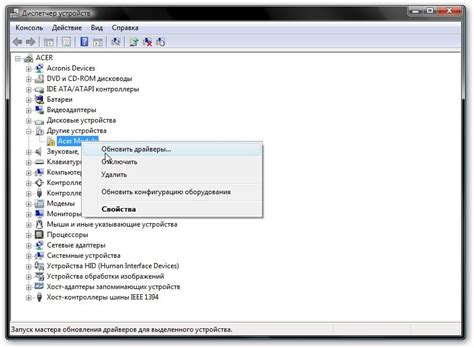
Если вы хотите узнать, какие драйвера установлены на вашем компьютере вручную, следуйте этим простым шагам:
- Откройте меню "Пуск" и выберите пункт "Панель управления".
- В открывшемся окне "Панель управления" найдите раздел "Установка и удаление программ" или "Программы и компоненты".
- Щелкните на этом разделе, чтобы его открыть.
- Вам будет представлен список всех установленных программ на вашем компьютере.
- Прокрутите список вниз и найдите раздел, связанный с драйверами. Обычно это может быть "Драйверы", "Драйверы устройств" или что-то подобное.
- Щелкните на этом разделе, чтобы просмотреть список всех установленных драйверов на вашем компьютере.
- Вы увидите название каждого драйвера, установленного на компьютере, и можете проверить, есть ли последние версии драйверов доступны для загрузки и установки.
Теперь вы знаете, как узнать установленные драйвера на вашем компьютере вручную. Это полезно, когда вам нужно узнать версию драйвера или проверить, требуется ли его обновление.
Использование специализированных программ для определения драйверов
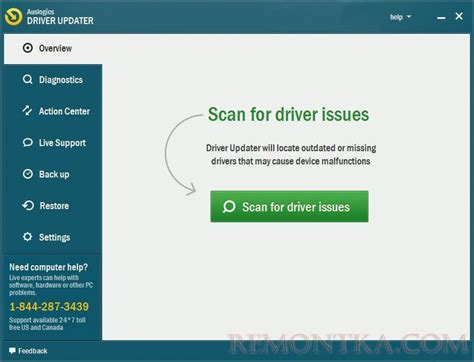
Если вы не уверены, какие драйверы установлены на вашем компьютере или хотите найти обновления для уже установленных драйверов, вы можете воспользоваться специальными программами, которые облегчат эту задачу. Вот несколько популярных программ для определения драйверов:
1. DriverIdentifier: Эта программа позволяет быстро сканировать ваш компьютер и определять отсутствующие или устаревшие драйверы. Она также предлагает загружать и устанавливать нужные драйверы напрямую с сайта производителя.
2. Driver Booster: Это одна из самых популярных программ для обновления драйверов. Она автоматически сканирует ваш компьютер и предлагает обновления для всех установленных драйверов. Driver Booster также имеет полезные функции, такие как создание точки восстановления системы перед обновлением драйверов.
3. Snappy Driver Installer: Это бесплатная программа, которая автоматически определяет и устанавливает подходящие драйверы для вашего компьютера. Она также предлагает загрузку драйверов для работы в автономном режиме.
Примечание: Перед использованием любой программы для определения драйверов, рекомендуется создать точку восстановления системы, чтобы можно было вернуться к предыдущему состоянию в случае возникновения проблем.
Выбор программы для определения драйверов зависит от ваших предпочтений и потребностей. Перед использованием программы, рекомендуется ознакомиться с ее функционалом и отзывами пользователей.
Помощь профессионалов в определении установленных драйверов
Если вы испытываете трудности в определении установленных драйверов на вашем компьютере, вы всегда можете обратиться за помощью к профессионалам. Для этого существуют различные специализированные сервисы и программы, которые помогут вам быстро и точно определить все установленные драйверы.
Один из таких сервисов – Driver Easy. Он обеспечивает автоматическое обновление и поиск драйверов для вашего компьютера. Программа позволяет быстро проверить все установленные драйверы и предлагает последние версии для загрузки. Driver Easy также прост в использовании и подходит как для начинающих, так и для опытных пользователей.
Еще одной полезной программой является DriverIdentifier. Она также позволяет определить все установленные драйверы на вашем компьютере. DriverIdentifier сканирует вашу систему и предлагает скачать обновленные версии драйверов с официальных сайтов производителей. Это поможет вам держать ваши драйверы в актуальном состоянии и избежать проблем с совместимостью.
Если вы предпочитаете не устанавливать дополнительное программное обеспечение, вы можете обратиться к поддержке производителя вашего компьютера или к технической поддержке операционной системы. Они смогут помочь вам определить и обновить все установленные драйверы на вашем компьютере.
В любом случае, помощь профессионалов всегда будет ценной, особенно если у вас возникли проблемы с работой компьютера или устройствами. Не стесняйтесь обратиться за помощью, чтобы обеспечить стабильную и безопасную работу вашей системы.